表示器 GOT MELSOFT GT Works3

デバッグをサポート!
シミュレータ
パソコン上でプロジェクトデータの動作確認ができるため、画面を修正しながら効率よくデバッグできます。実機がなくてもパソコン1台でシーケンスプログラムと組み合わせた確認が可能です。画面イメージの印刷/保存も可能。仕様書や操作手順書を簡単に作成できます。
- *別途GX Works3、GX Works2、GX Simulator、MT Works2のいずれかが必要です。(シミュレートするCPUによって異なります)
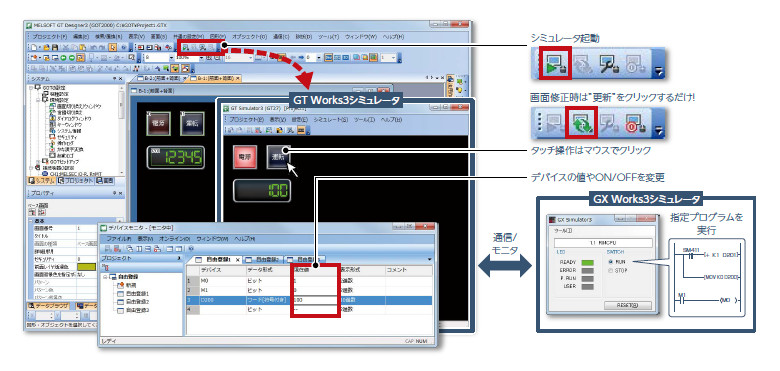
手順:[ツール(T)] → [シミュレータ(A)] → [起動(A)]
ショートカットキー:Ctrl + F10
データ照合
プロジェクトデータを照合し、照合結果を画面/オブジェクト単位で確認できます。
照合結果ウィンドウから該当のオブジェクトにジャンプしたり、画面種別等で絞り込みできるため、画面数が多いプロジェクトデータでも設定が異なる箇所をすぐに確認・修正できます。
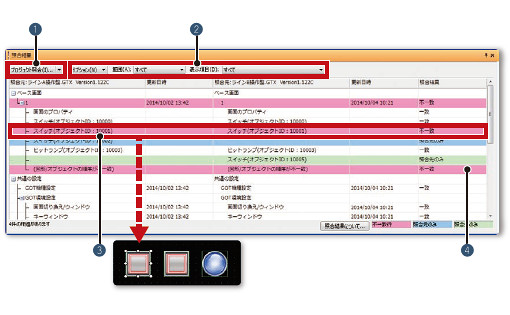
- ➊プロジェクト照合(編集中のプロジェクトとパソコン内のプロジェクトとの照合)または、GOTとの照合(編集中のプロジェクトとGOT内のプロジェクトとの照合)が可能
- ➋照合結果のエクスポートや画面種別等で絞り込み可能
- ➌ダブルクリックで該当オブジェクトにジャンプ
- ➍差異の種類により、行の背景色が変わります。
ピンク:照合元、照合先の両方に存在し、不一致のデータ
青:照合元のみに存在するデータ
緑:照合先のみに存在するデータ
• プロジェクト照合
手順:[プロジェクト(P)] → [照合(V)]
• GOTとの照合
手順:[通信(C)] → [GOTとの照合(O)]
- *照合結果ダイアログで[照合結果ウィンドウへ出力]を選択すると、上記の照合結果ウィンドウを表示します。
データチェック一覧
タッチスイッチの重なりや個数、オブジェクト個数、不正なデバイスをチェックし、結果を一覧表示します。エラーまたは警告の行をダブルクリックすると、該当するオブジェクトにジャンプ。エラーまたは警告のオブジェクトがすぐにわかります。
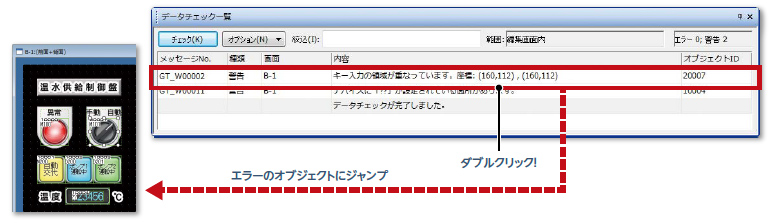
手順:[ツール(T)] → [データチェック(C)] → [チェック(C)]
手順:[表示(V)] → [ドッキングウィンドウ(C)] → [データチェック一覧(D)]
アウトプットウィンドウ
GOTタイプ変換や他プロジェクトの流用などの処理中の経過メッセージやエラー、警告を一覧表示します。新しいバージョンの画面作成ソフトウェアで編集したプロジェクトデータを古いバージョンの画面作成ソフトウェアで開いた場合に、対応していない機能があれば警告を表示します。
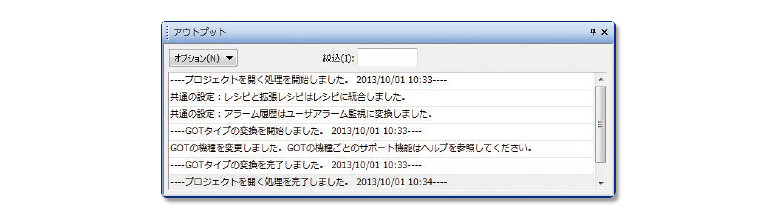
手順:[表示(V)] → [ドッキングウィンドウ(C)] → [アウトプット(O)]
GOT診断
現場に行かなくてもパソコン上のGT Works3からシステムアラームやスクリプトエラーを確認できます。さらにGOT内部デバイスのモニタ、デバイス値の変更が可能です。
詳細はこちらへ
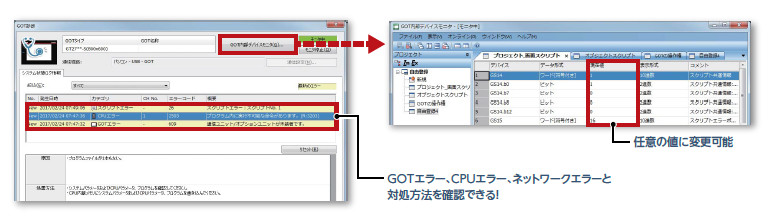
手順:[診断(D)] → [GOT診断(G)]
